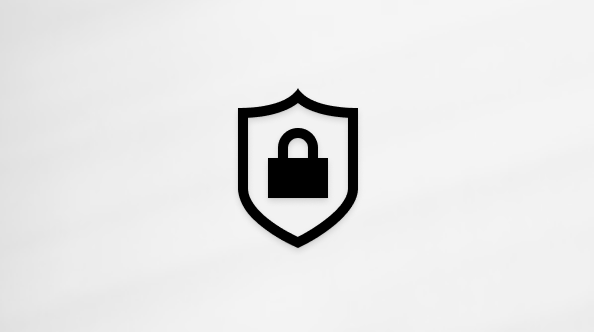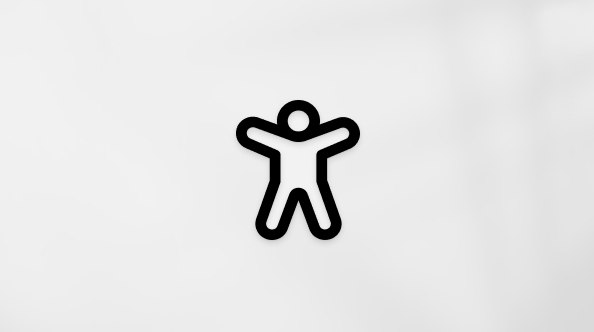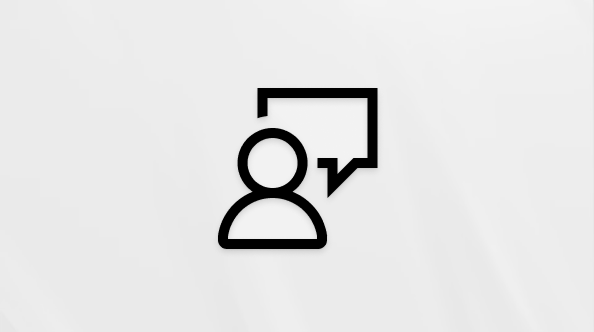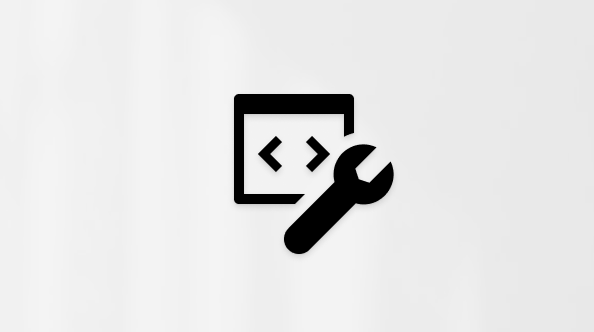Suchen Sie Ihre Dateien in Windows 11 mithilfe einer dieser Methoden.
-
Suchen über die Taskleiste: Geben Sie den Namen eines Dokuments (oder ein Schlüsselwort daraus) in das Suchfeld auf der Taskleiste ein. Sie sehen die Ergebnisse für Dokumente auf Ihrem PC und auf OneDrive. Um Ihre Suche zu filtern, können Sie die Registerkarte Dokumente auswählen, und dann werden in den Suchergebnissen nur Dokumente angezeigt.
-
Wenn Sie über eine Copilot+ PC verfügen, sehen Sie auch verbesserte Suchergebnisse, die Elemente enthalten, die ihren Suchbegriffen nahe stehen und sich auf diese beziehen. Weitere Informationen finden Sie unter Gibt es Verbesserungen für die Suche auf Copilot + PCs?

-
-
Suchen im Datei-Explorer: Öffnen Sie Explorer auf der Taskleiste, oder halten Sie das Startmenü gedrückt (oder klicken Sie mit der rechten Maustaste darauf), wählen Sie Explorer aus, und wählen Sie dann einen Suchspeicherort aus:
-
Um relevante Dateien von Ihrem PC und der Cloud schnell zu finden, suchen Sie von Home aus.
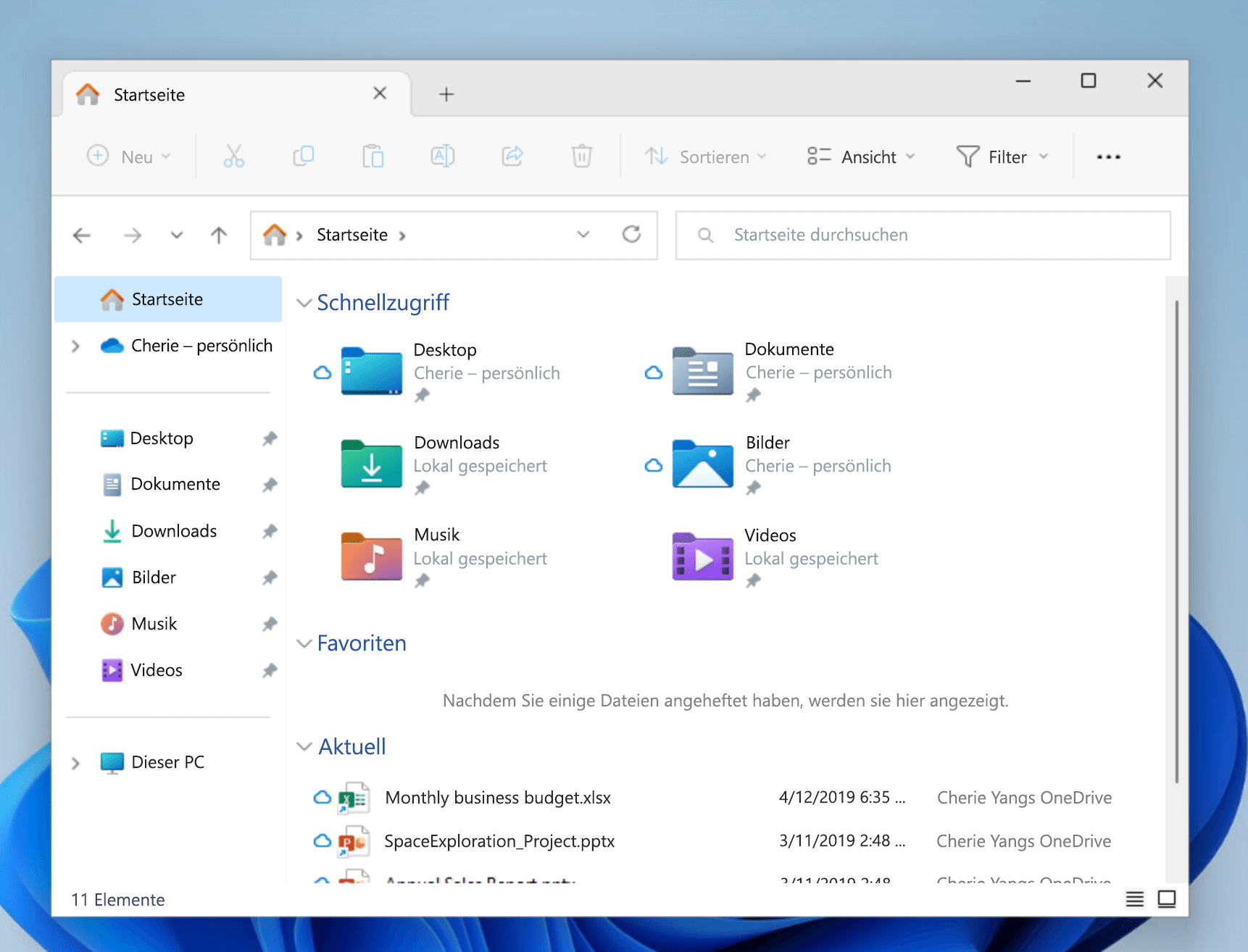
-
Um dateien zu finden, die in einem Ordner gespeichert sind, suchen Sie in einem Ordner wie Downloads.
-
Um eine langsame, aber detaillierte Suche durchzuführen, suchen Sie von Diesem PC aus statt von "Home".
-
-
Ab Windows 11 Version 22H2 finden Sie Ihre Dateien in Office.com in Explorer Home. Um diese Einstellung zu ändern, wählen Sie Weitere > Optionen aus. Wählen Sie auf der Registerkarte Allgemein unter Datenschutz Ihre Einstellungen für Dateien aus Office.com anzeigen aus.
Der Support für Windows 10 endet im Oktober 2025.
Nach dem 14. Oktober 2025 stellt Microsoft keine kostenlosen Softwareupdates mehr über Windows Update, technische Unterstützung oder Sicherheitsupdates für Windows 10 bereit. Ihr PC funktioniert weiterhin, aber es wird empfohlen, zu Windows 11 zu wechseln.
Suchen Sie Ihre Dateien in Windows 10 mit einer der folgenden Methoden.
-
Suchen über die Taskleiste: Geben Sie den Namen eines Dokuments (oder ein Schlüsselwort daraus) in das Suchfeld auf der Taskleiste ein. Sie sehen die Ergebnisse für Dokumente auf Ihrem PC und auf OneDrive unter Beste Übereinstimmung.

-
Suchen im Datei-Explorer: Öffnen Sie Explorer auf der Taskleiste, oder klicken Sie mit der rechten Maustaste auf das Startmenü, wählen Sie Explorer aus, und wählen Sie dann im linken Bereich einen Speicherort aus, an dem Sie suchen oder durchsuchen können. Wählen Sie z. B. Dieser PC aus, um in allen Geräten und Laufwerken auf Ihrem Computer nachzusehen, oder wählen Sie Dokumente, um nur nach den dort gespeicherten Dateien zu suchen.